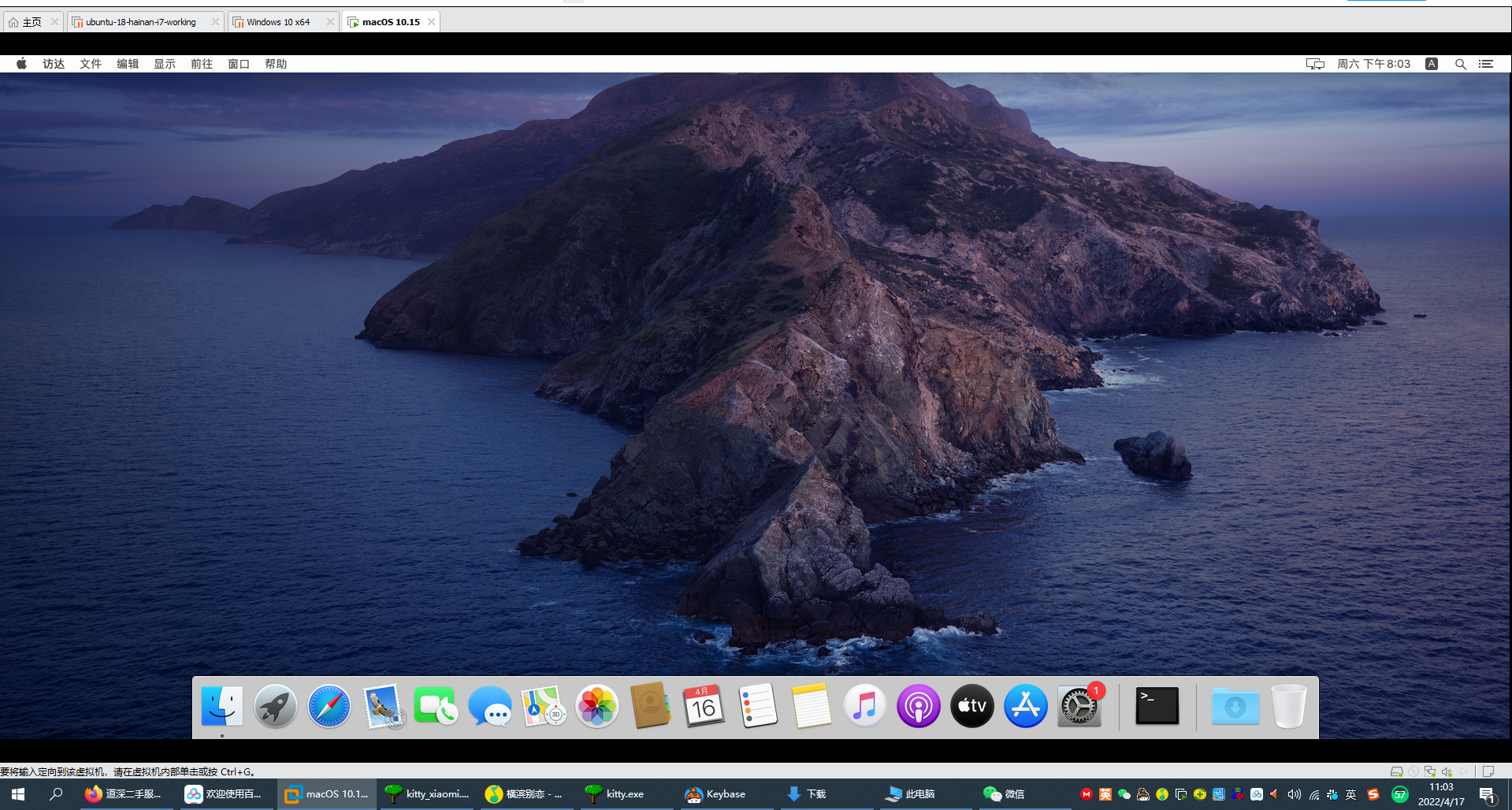vmware - 在windows上安装 mac 虚拟机 看这一个就够了
访问量: 932
参考:https://baijiahao.baidu.com/s?id=1680483208962156574
vmware: 16
关键是要下载2个东东:
1. unlocker 作用是新建虚拟机的时候让vmware给出 mac作为操作系统的提示
2. mac 的镜像 ( iso 文件)
流畅运行的关键:
降低分辨率到1024(确定)! 增加CPU核心数(待确定)
内存: 12G + 4G显卡内存。
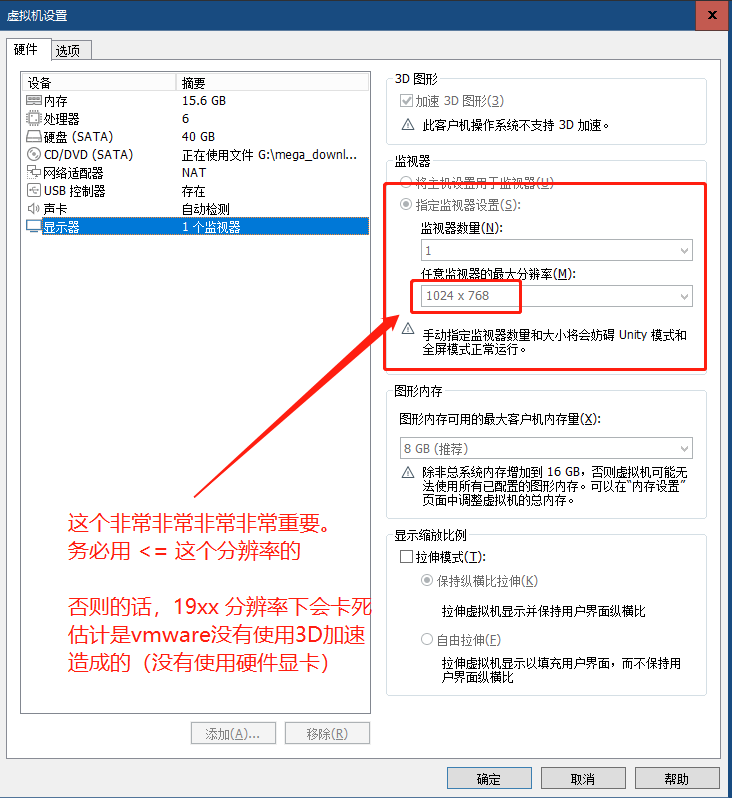
unlocker
下载地址:
1. https://github.com/BDisp/unlocker 直接下载最新代码包即可 ( download zip file)
2. 解压缩
3. 用管理员登录cmd ( win , 输入cmd , 看到cmd这个图标之后, 右键 -> 管理员运行)
4. cmd 中进入到 unlocker目录
5. 运行: win-install.cmd ( 注意这个命令不要运行错了, )

然后,新建vmware, 就会看到这个激动人心的选项了:
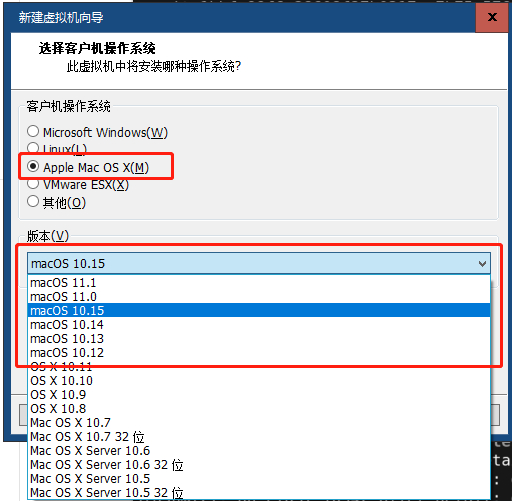
新建的时候,先选择自定义安装, 然后选择 mac 10.14, 然后一路next, 最后会让我们选择 mac 镜像。
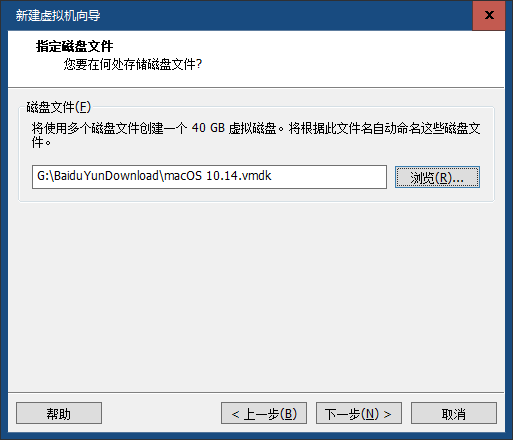
然后确认一下,
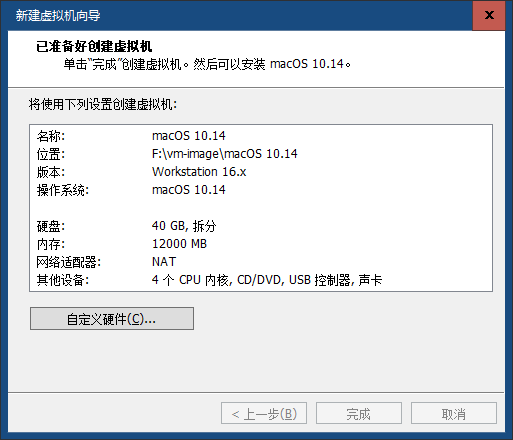
就可以下一步的安装了。
这里卡了很久,网上很多文章, 但是要么过期了,要么没介绍。
还是需要多看几篇文章。 步骤就是: 1. 使用unlocker 2. 使用iso文件安装或者直接下载vmdk 然后直接加载即可使用(vmdk是别人帮你创建好的虚拟磁盘文件,类似于docker)
我先是下载了一个iso 文件,结果仔细一看人家说用了密码。 iso + 密码是个什么鬼?没法解压, win rar不认, 直接用虚拟光驱加载的话 无限循环卡住
然后又下载了一个 vmdk 文件, (还因此购买了个mega的付费), 不过vmware 16 不认。无语了。
又重新下载了一个iso 文件, 在这里: macOS Catalina 10.15.7 ISO by GEEKRAR.com.iso
链接:https://pan.baidu.com/s/1QmRZRx8Vce7HAVy3RzqzBQ
提取码:di6o
这次就可以用了。
步骤:
1. 启动之前,把这个ISO文件挂在到 虚拟机的光盘中 (非常非常非常重要)
2. 启动,就会看到这个页面,见下图:
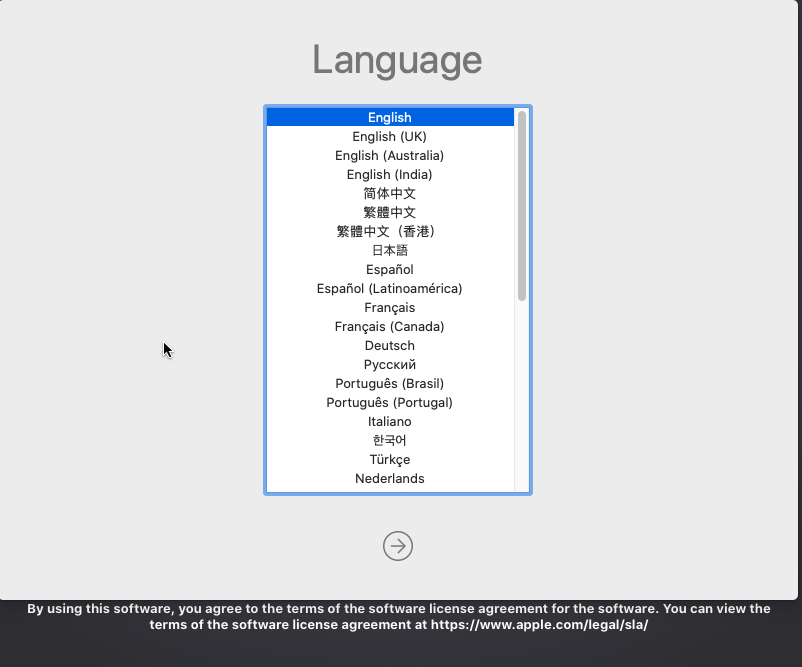
这里记得务必先用磁盘工具把磁盘格式化成为mac系统兼容的格式:
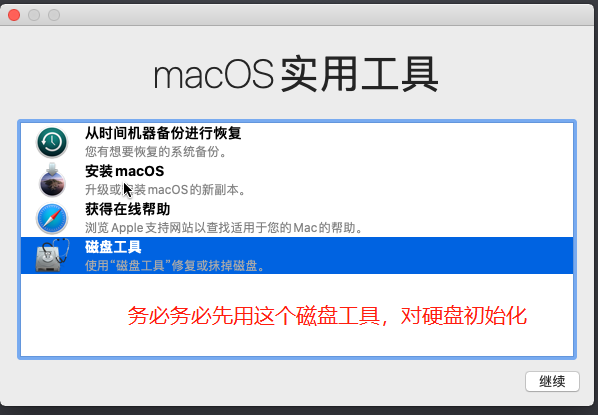
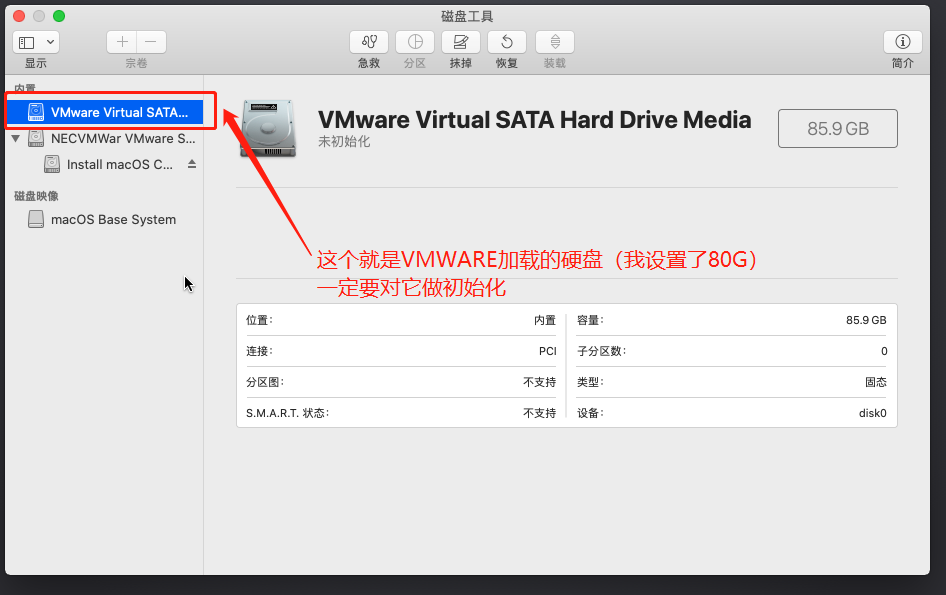
对它 “抹掉”(翻译的真是个奇葩)
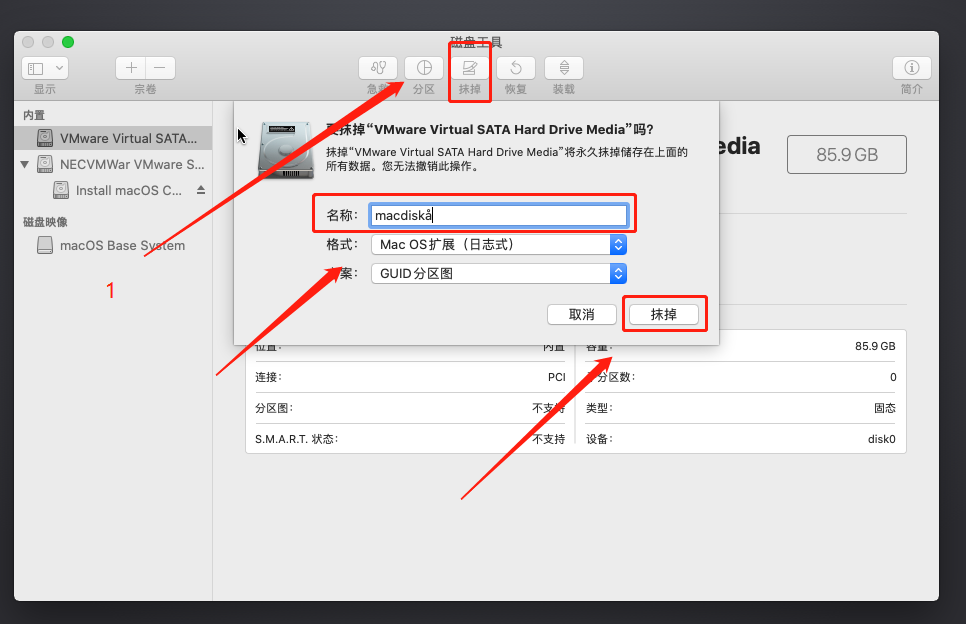
.
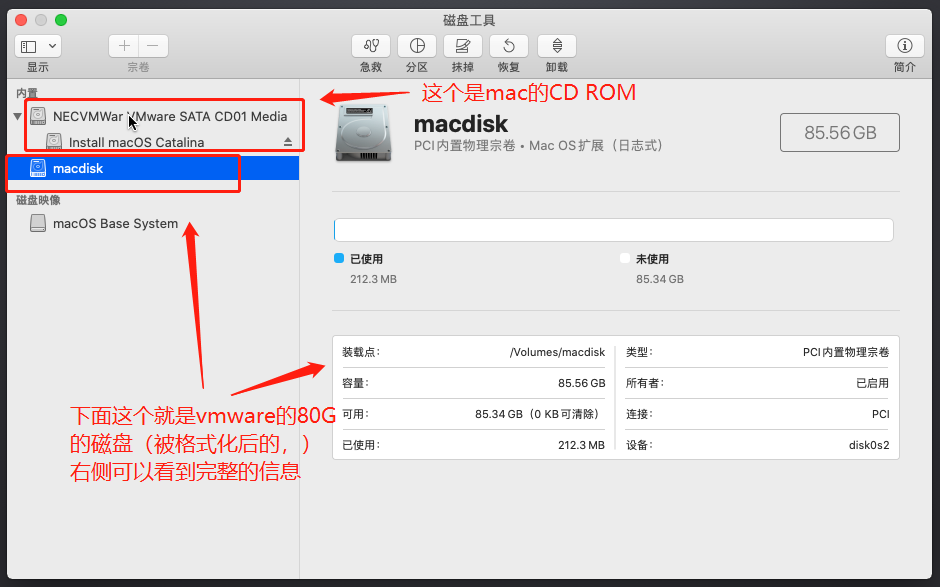
然后点击开始安装
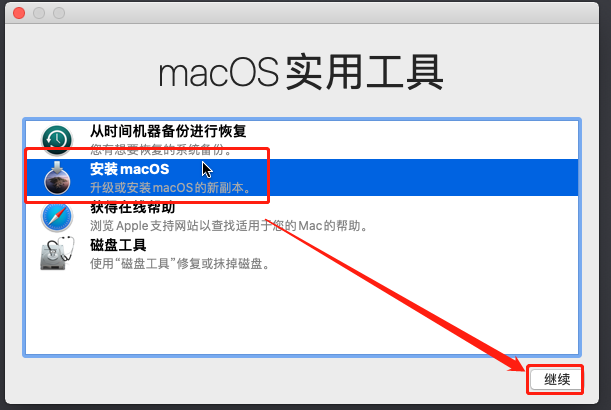
然后就可以看到这个页面:
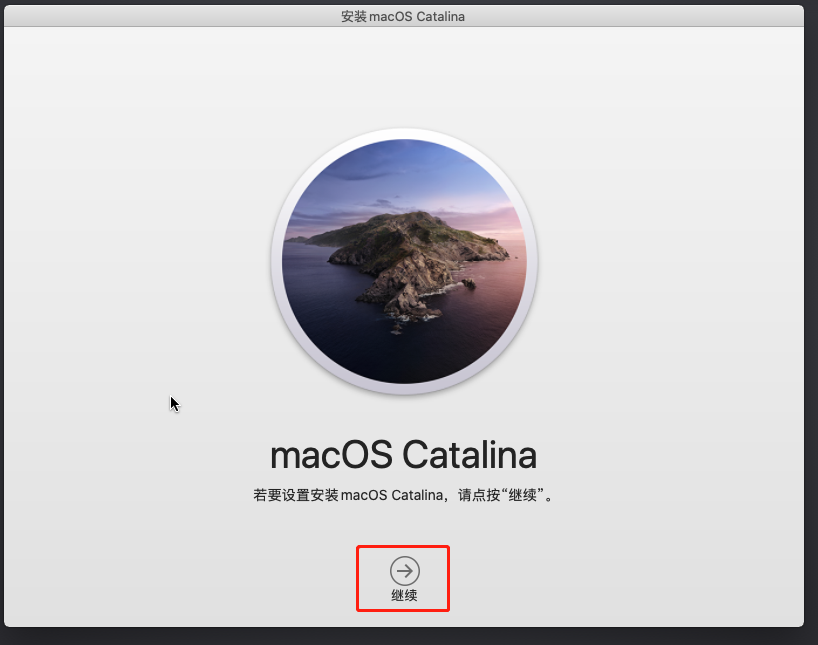
然后就可以看到了,继续安装:
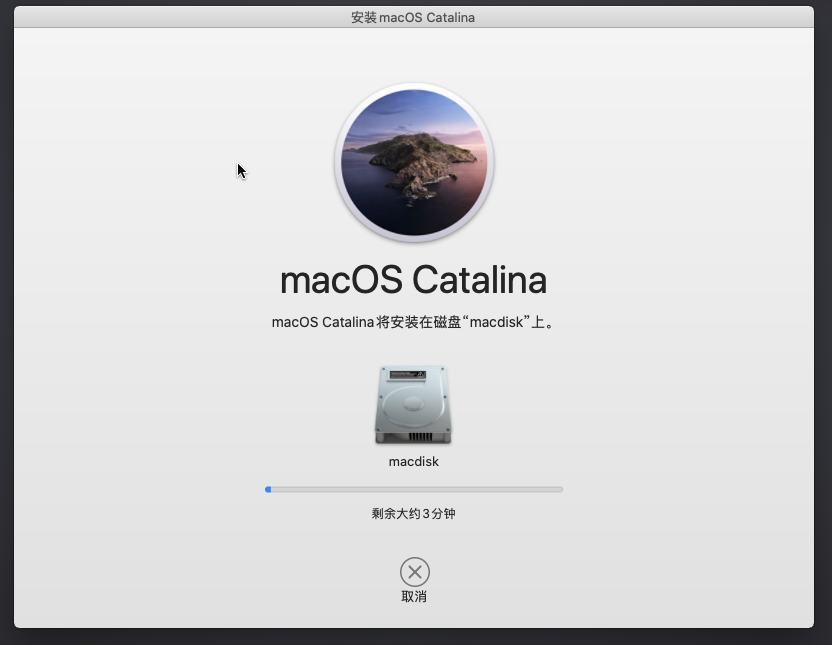
然后就等待:

然后就会看到启动了:

然后,纪念一下吧:

1. 弹出CDROM中的内容
2. 点击虚拟机系统底部的“我已完成安装mac操作系统。。”
此时,系统的鼠标还很飘很卡,需要安装 vmtools
如下图所示:
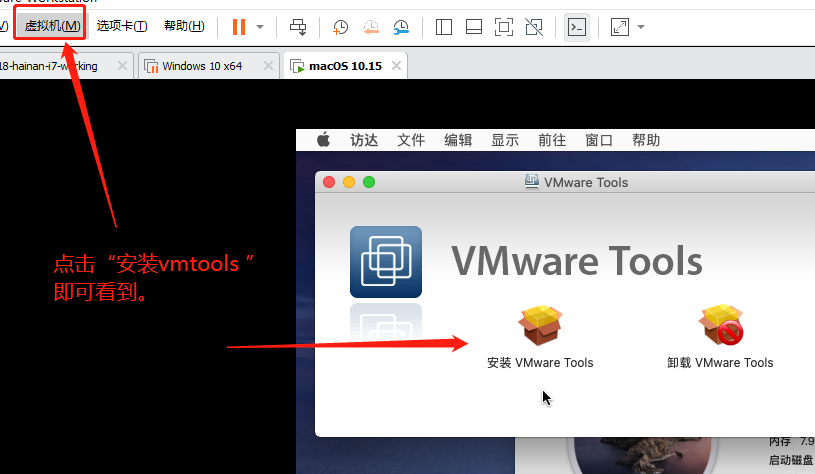
一路安装过去。最后会提示:
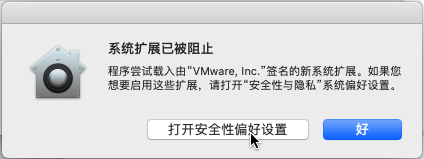
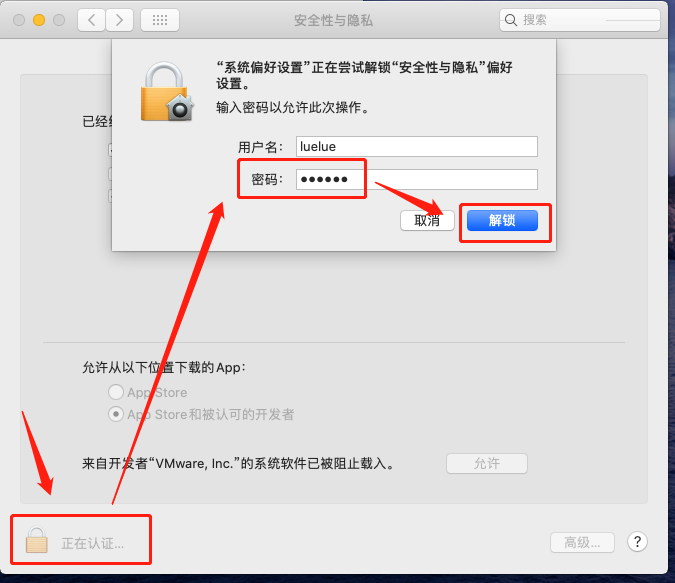
然后等待大概3分钟:

然后重启, 等待大约10~20分钟, 就很好了。鼠标非常流畅。
然后记得到 设置中,允许vmware的控制.(允许COPY PASTE)
注意: vmware tool 仅支持 拖拽,不支持快捷键的文件传输
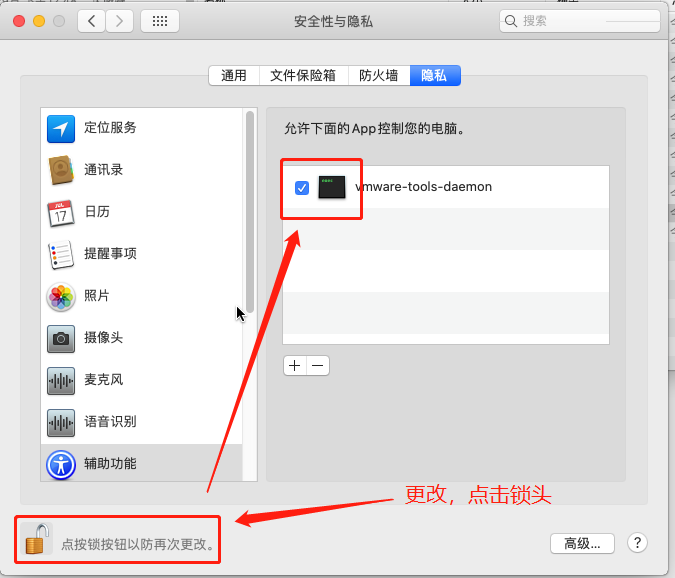
最后再回顾一下: